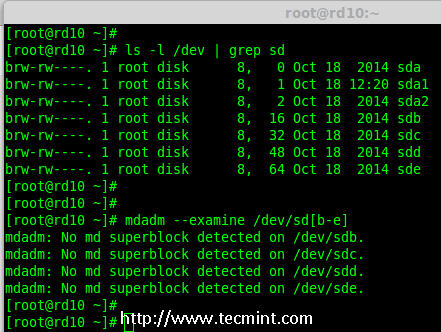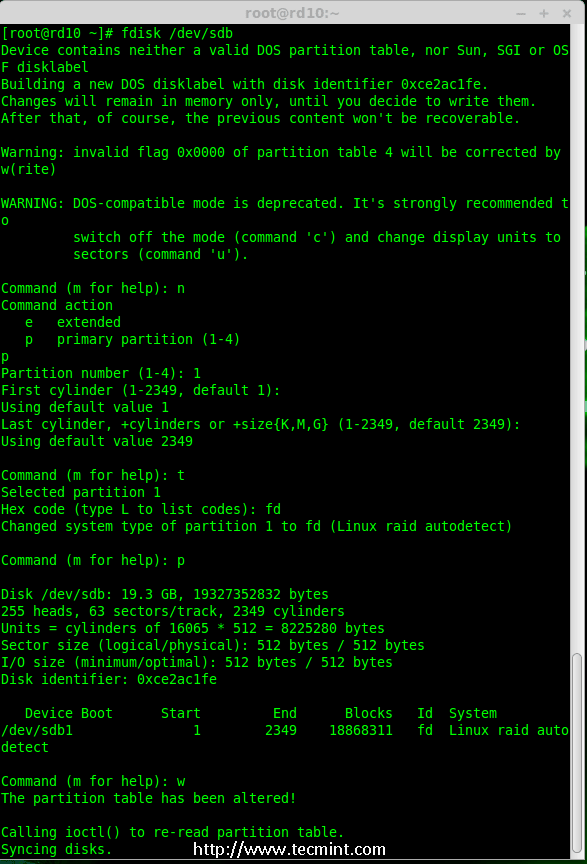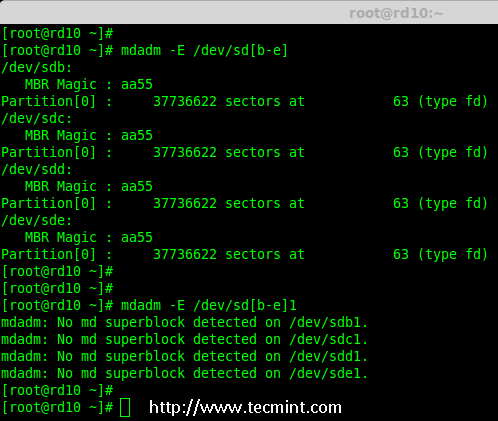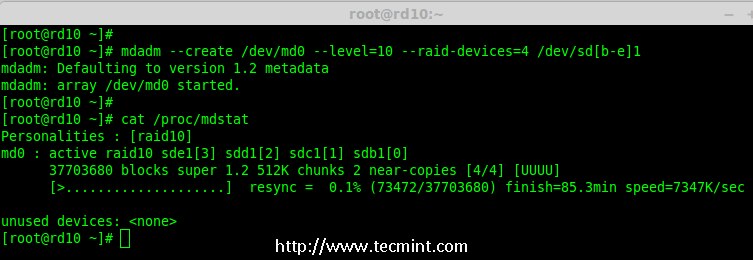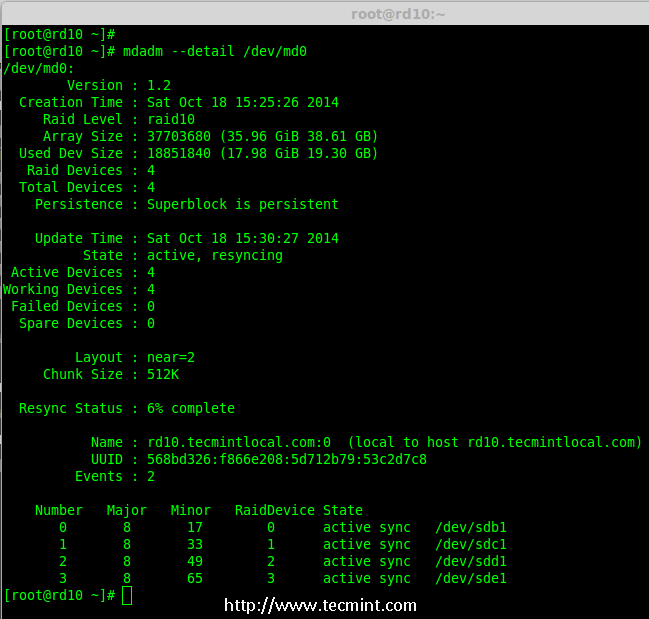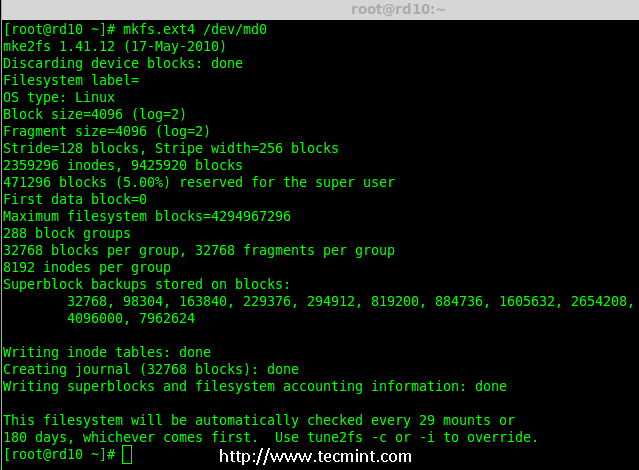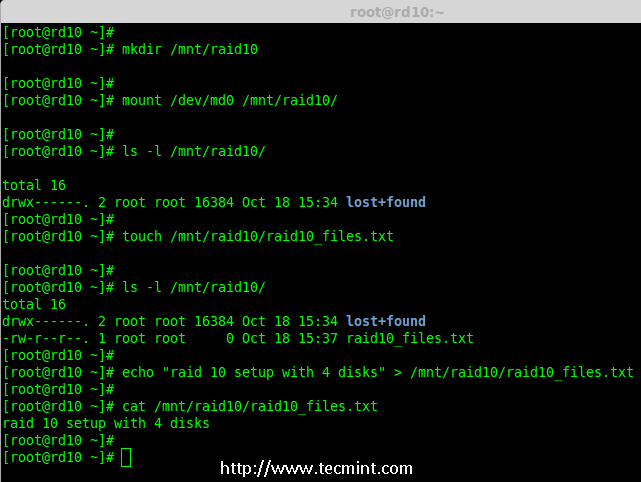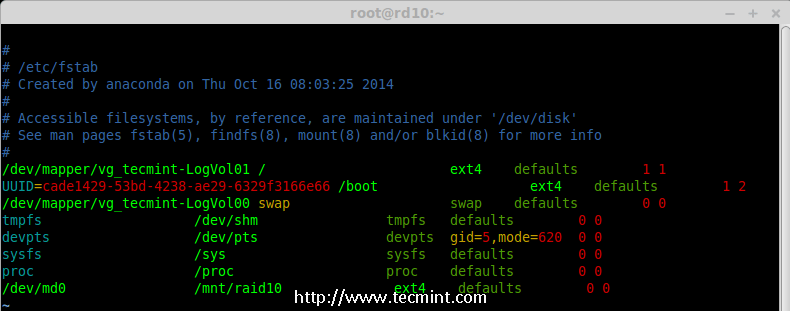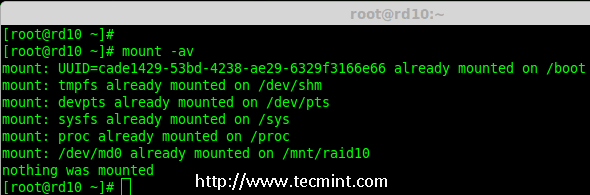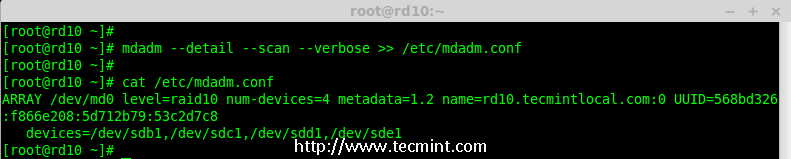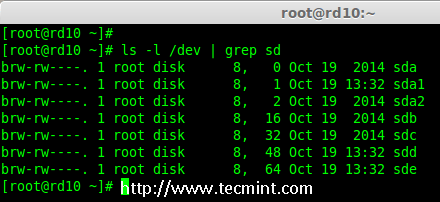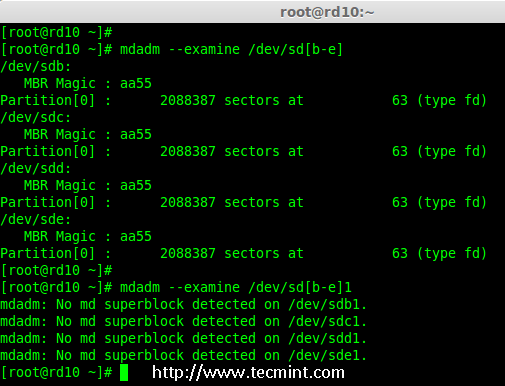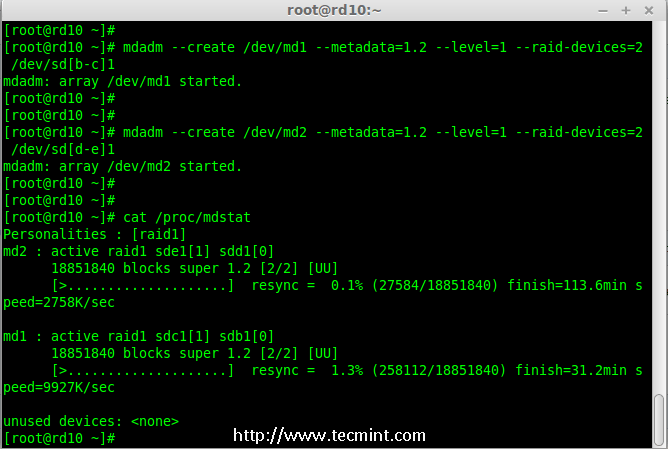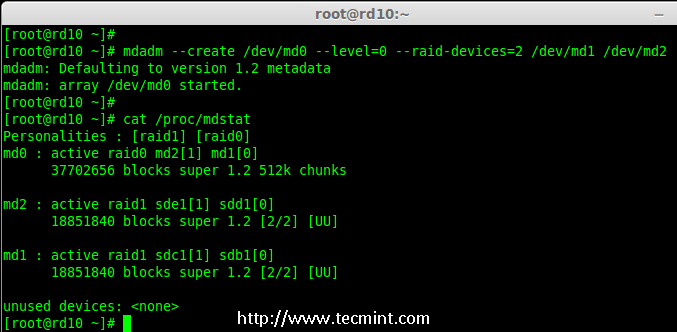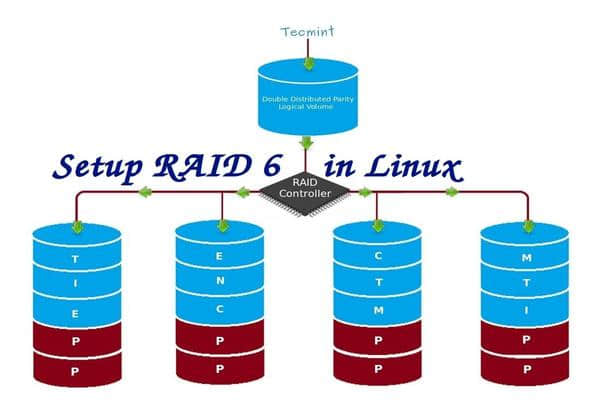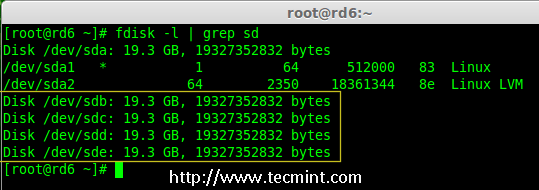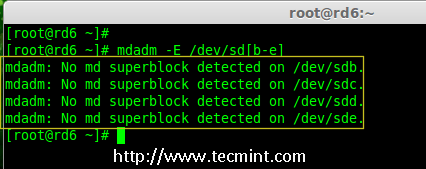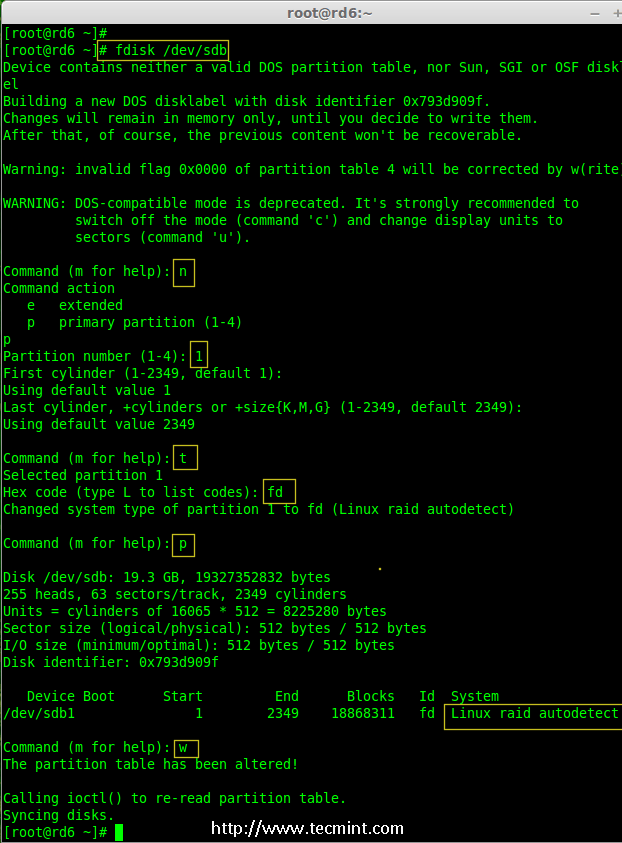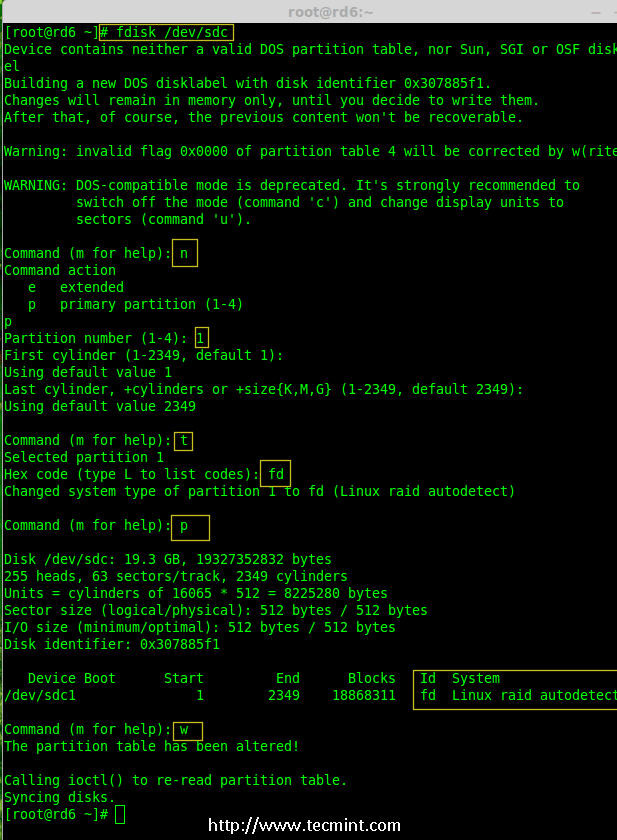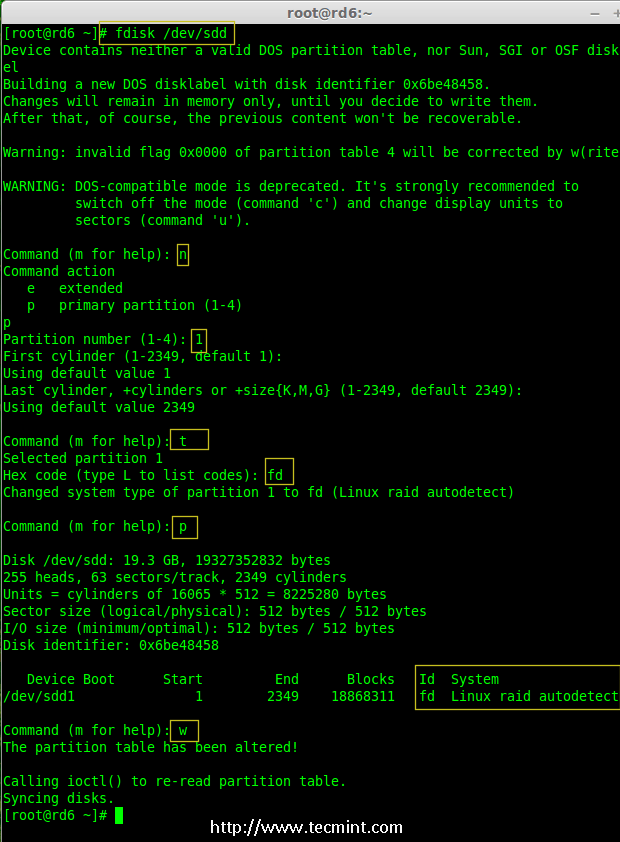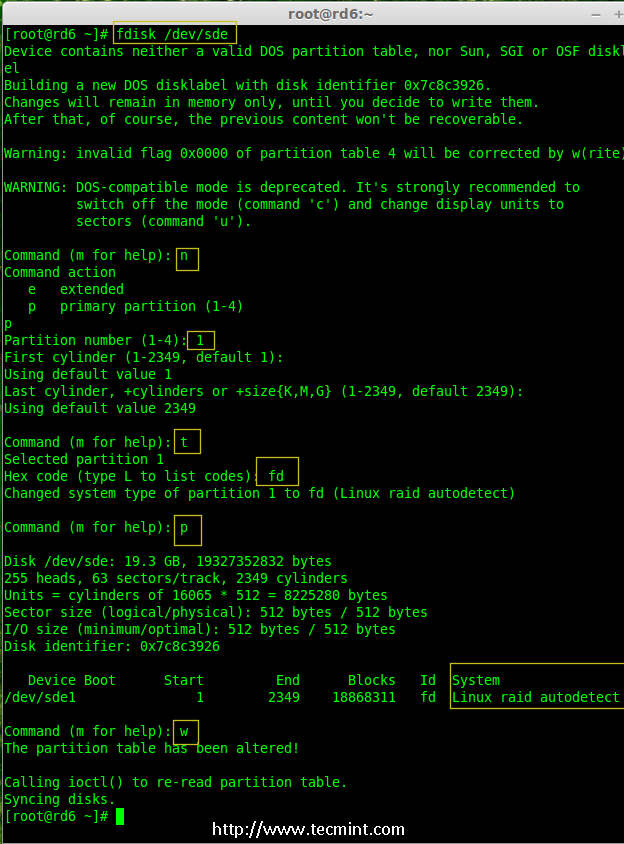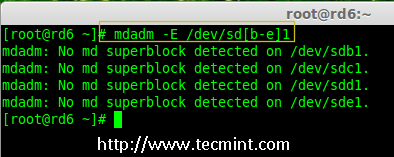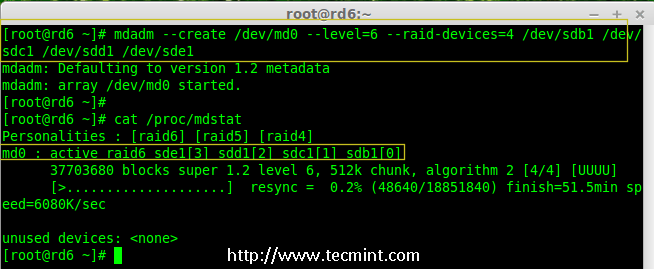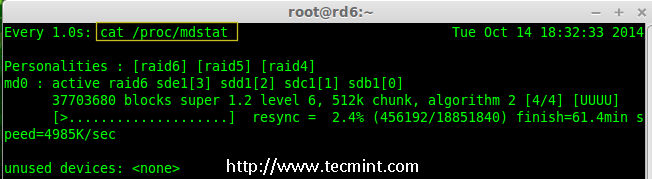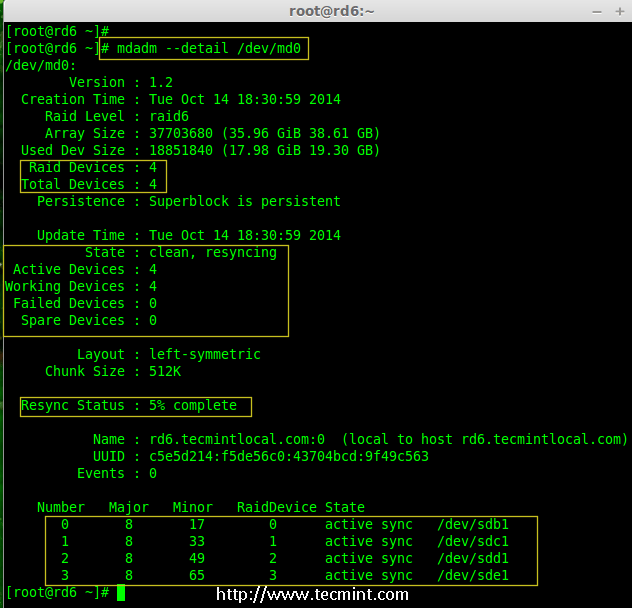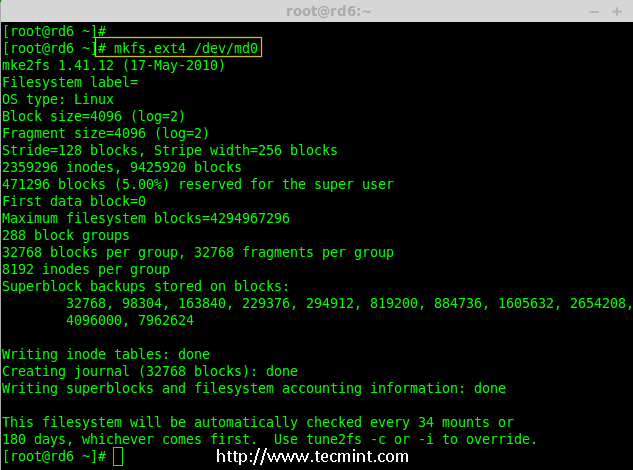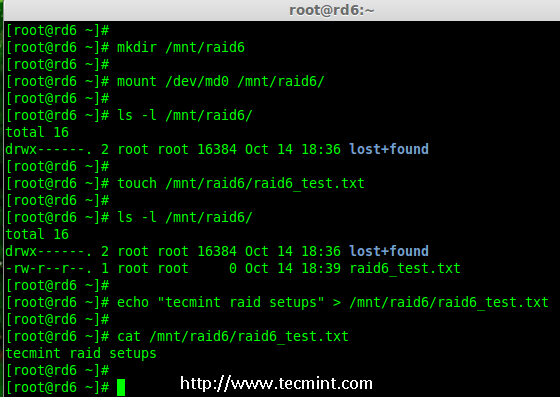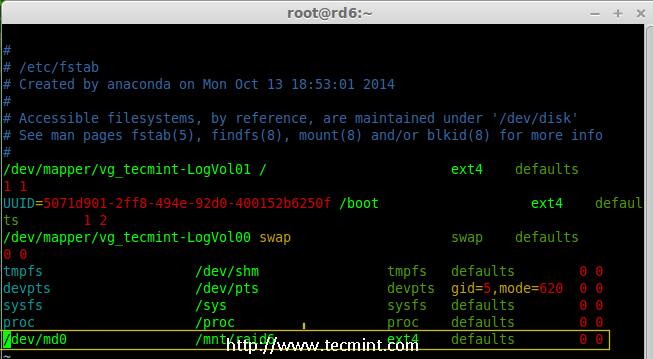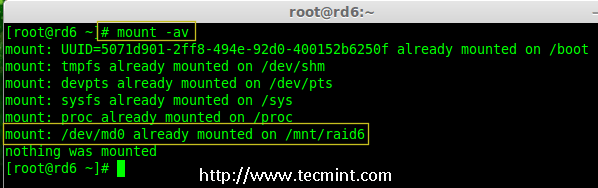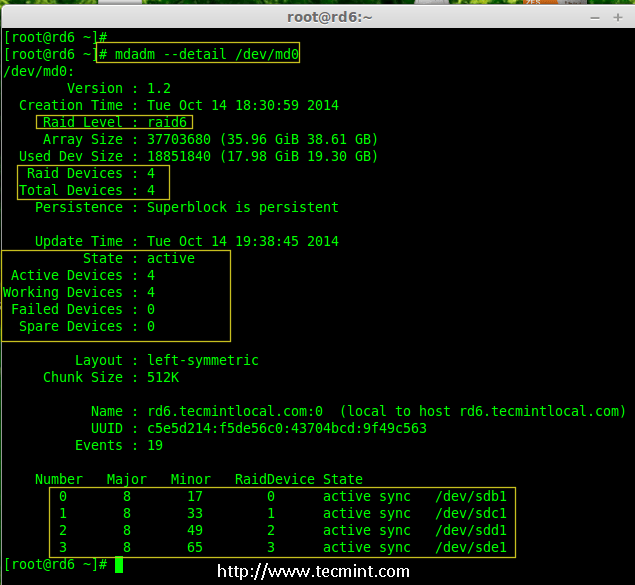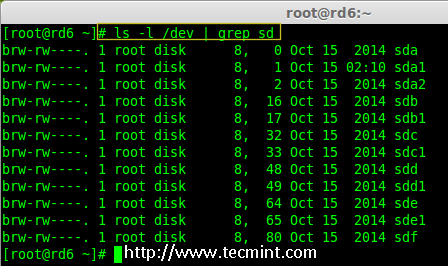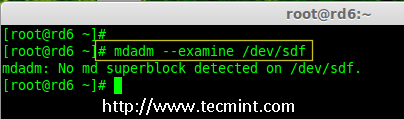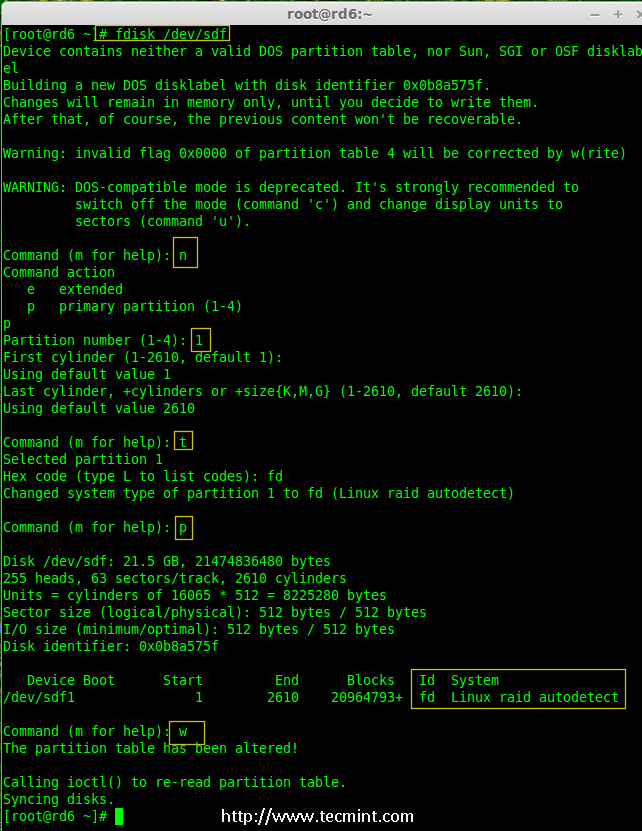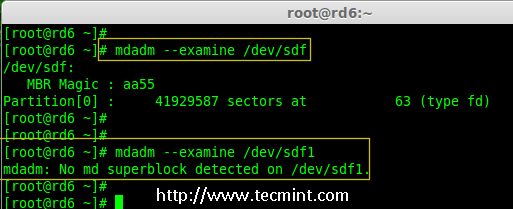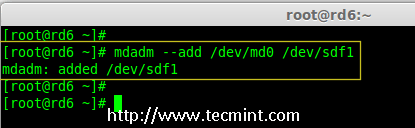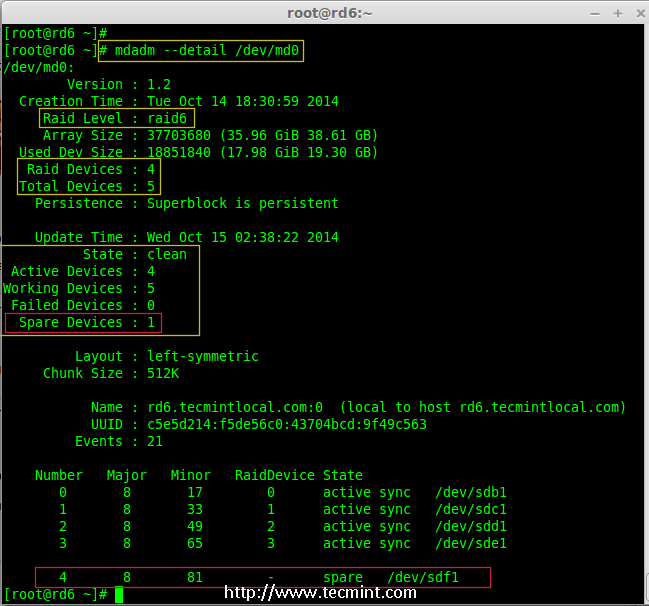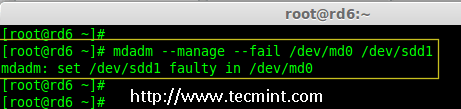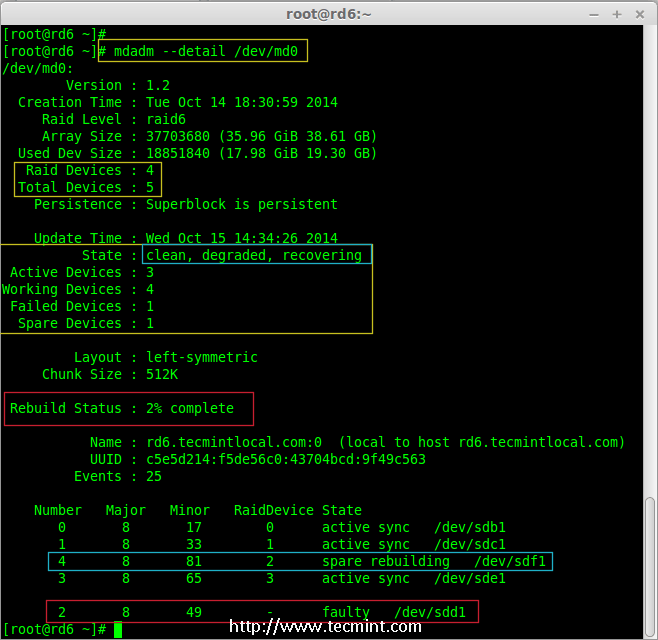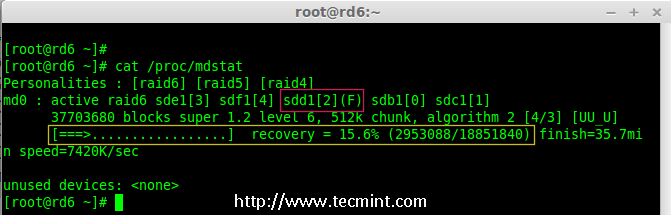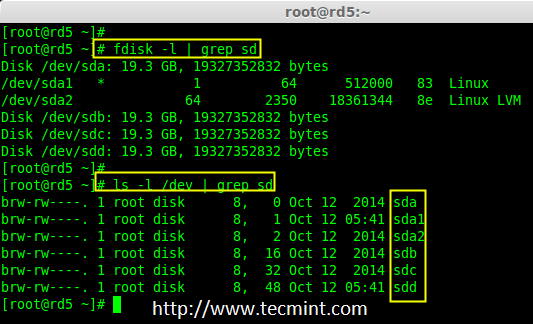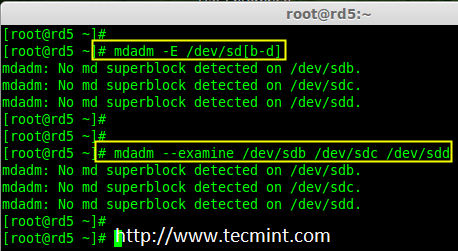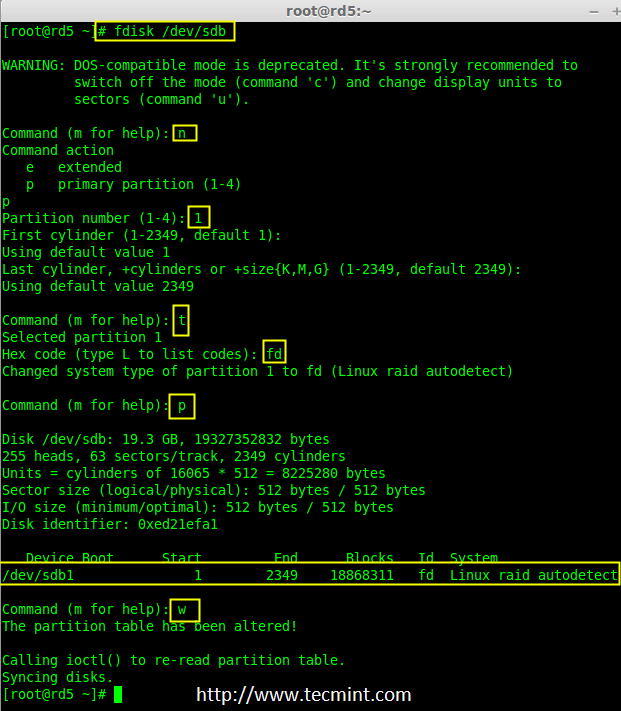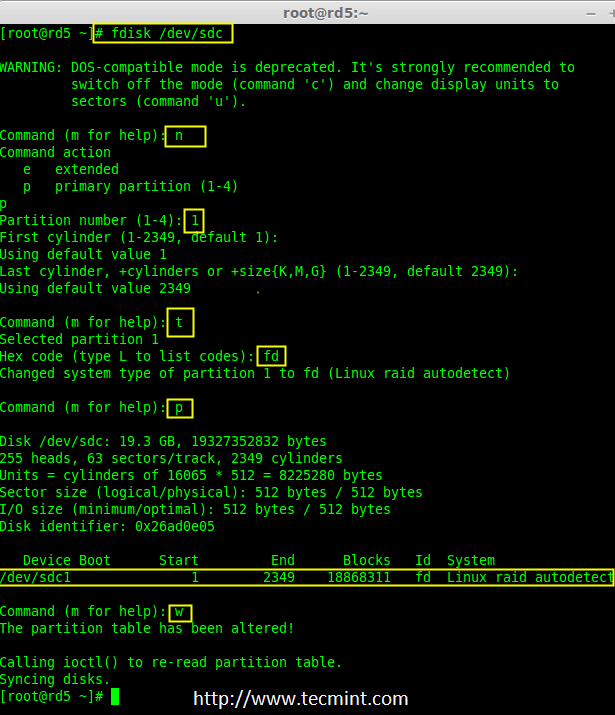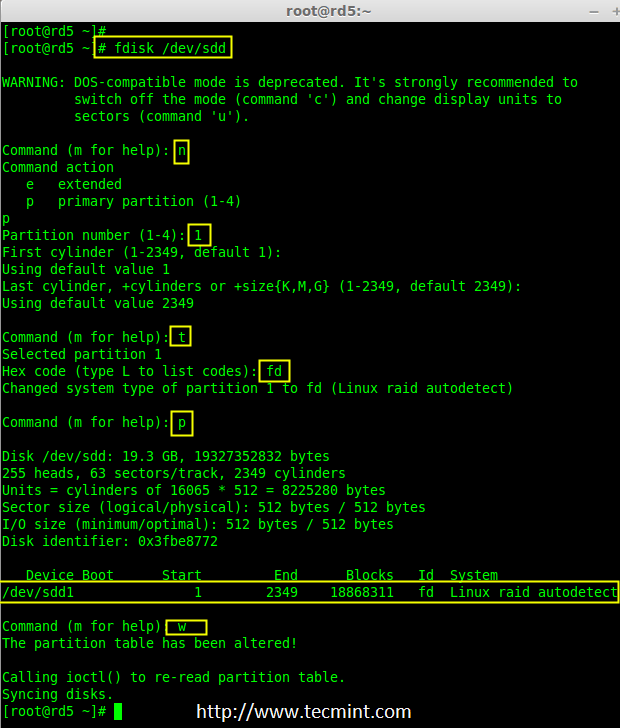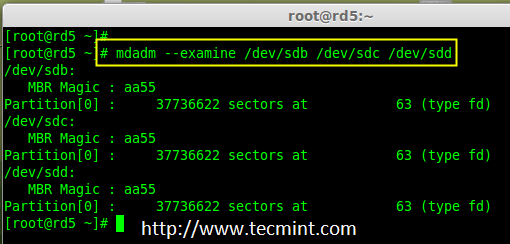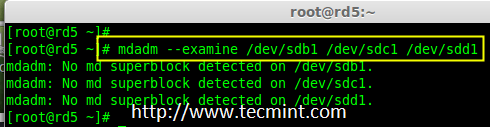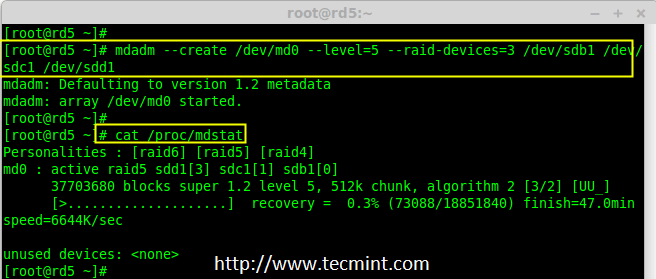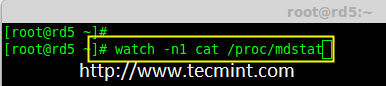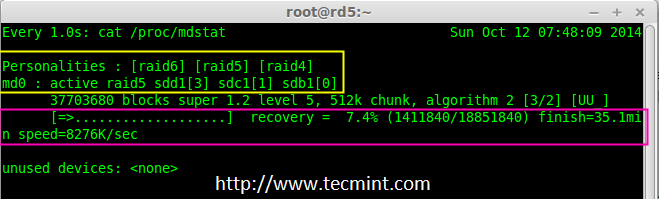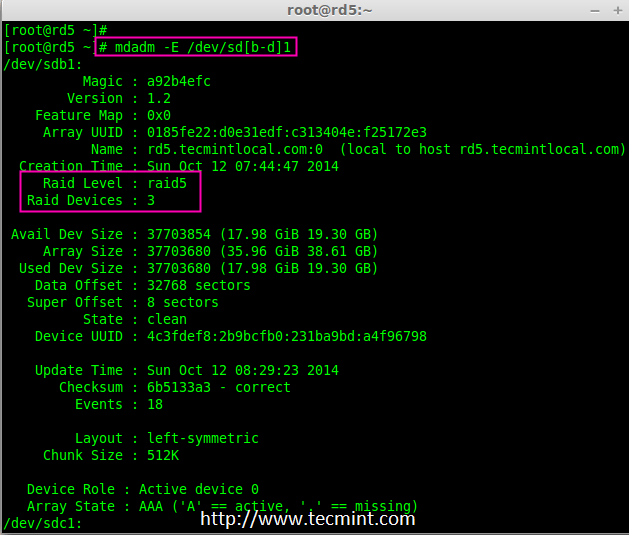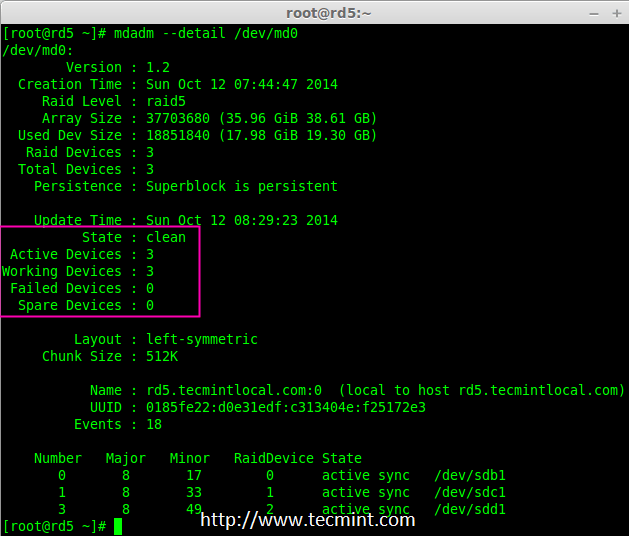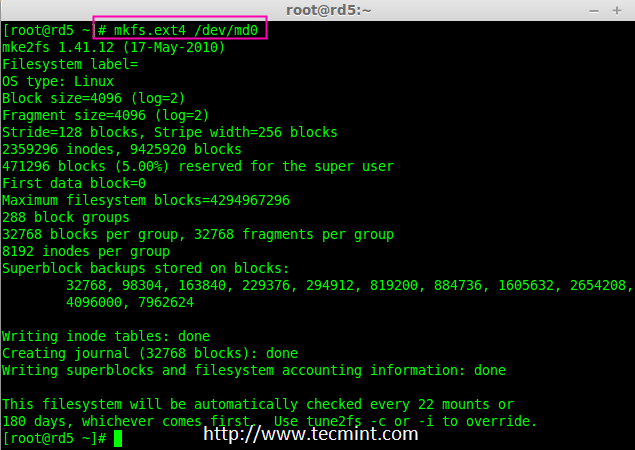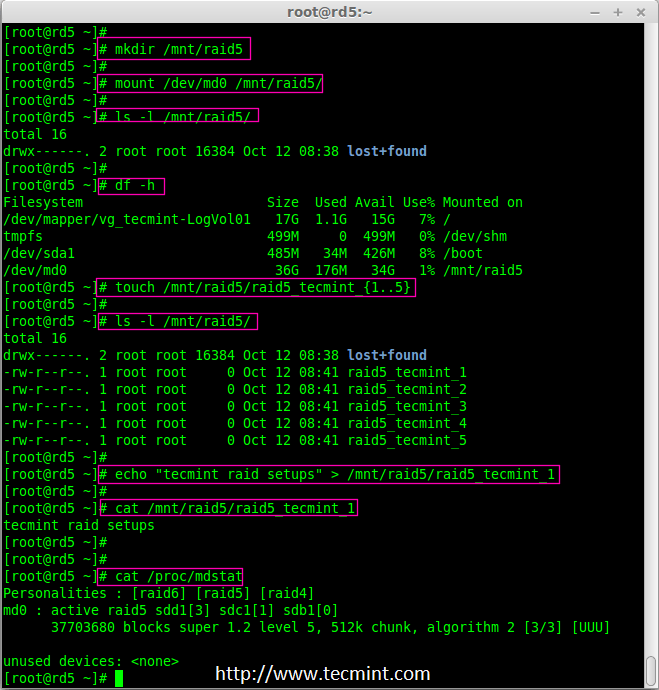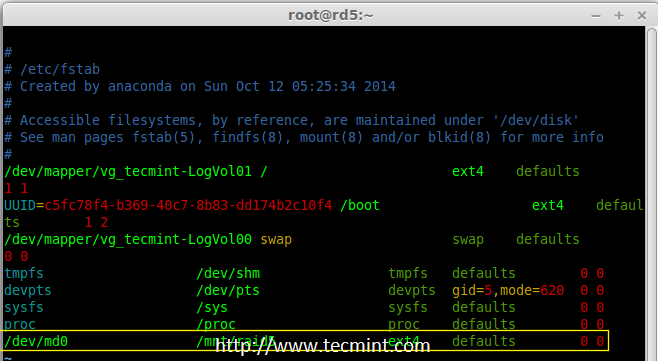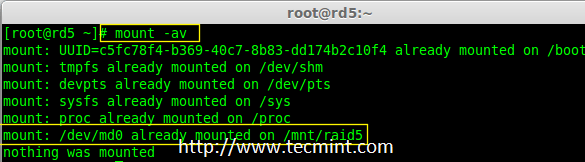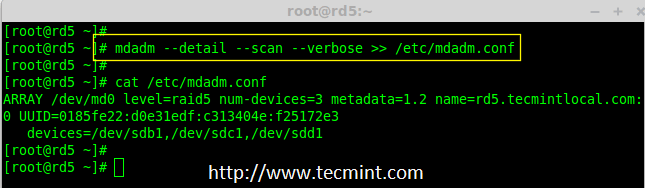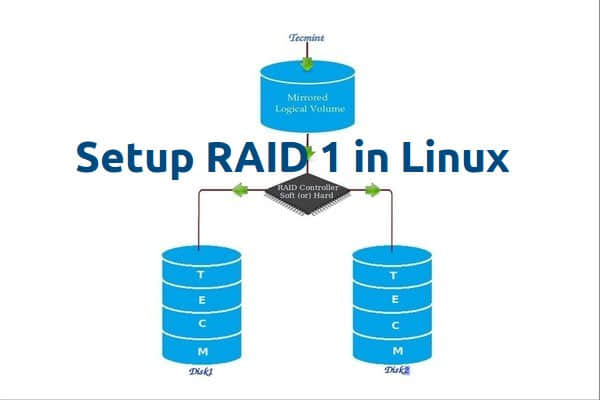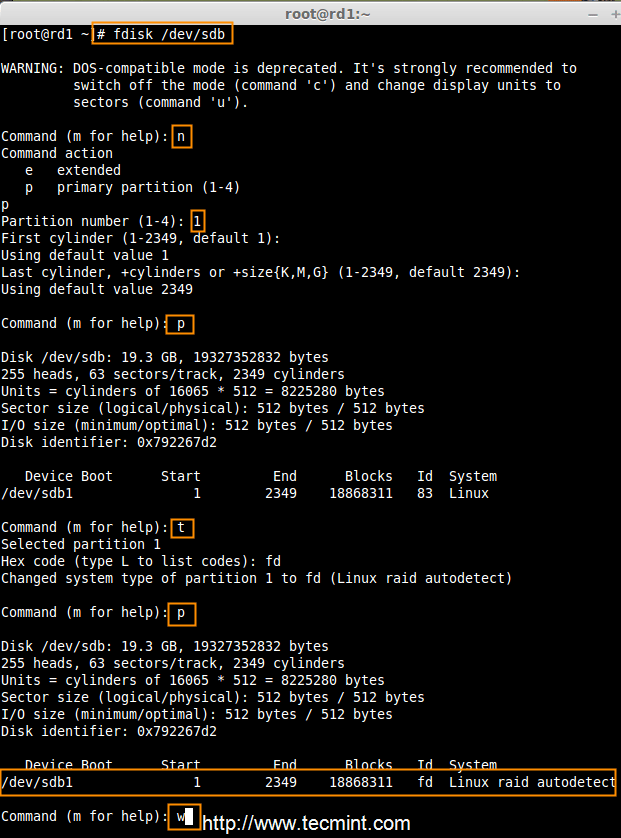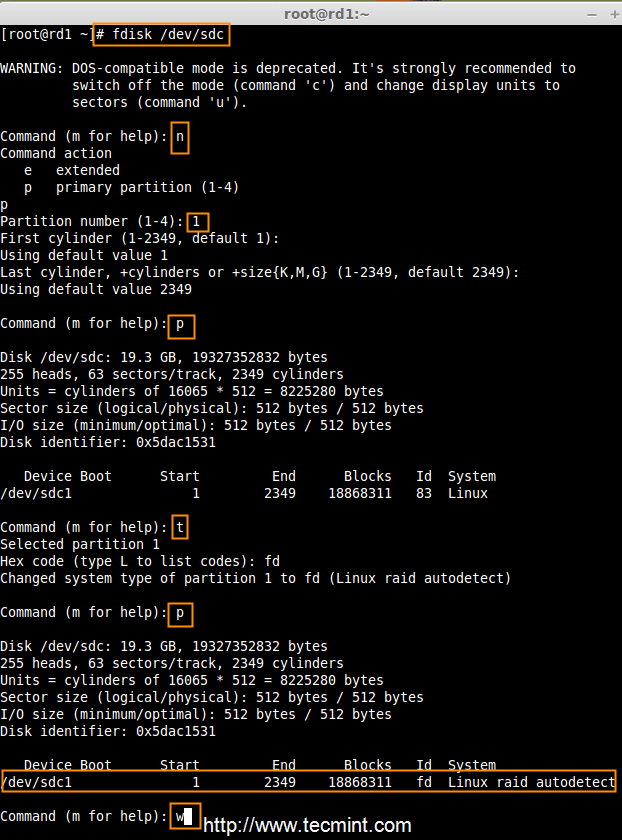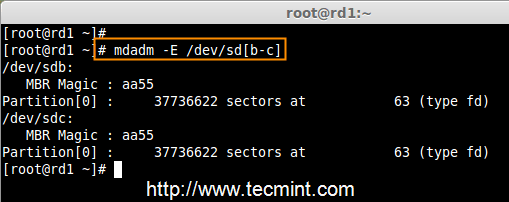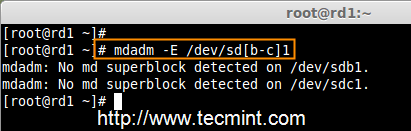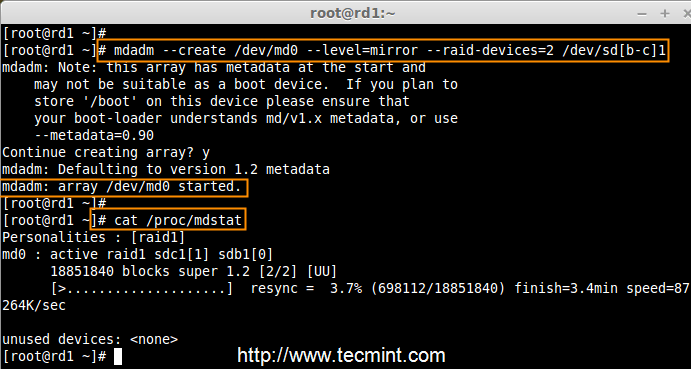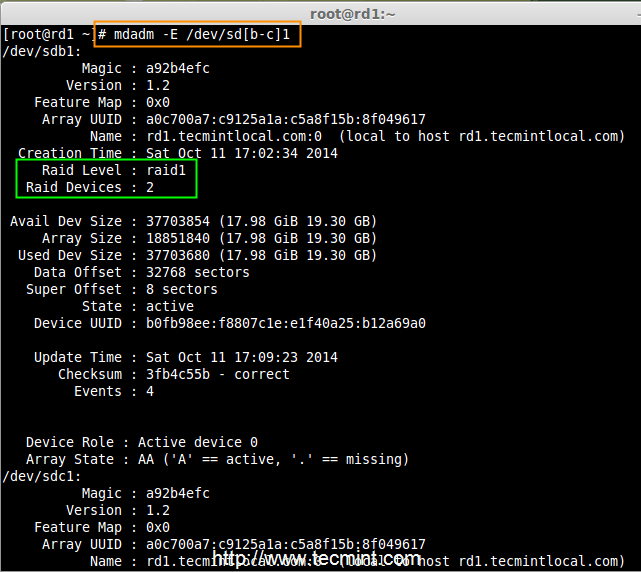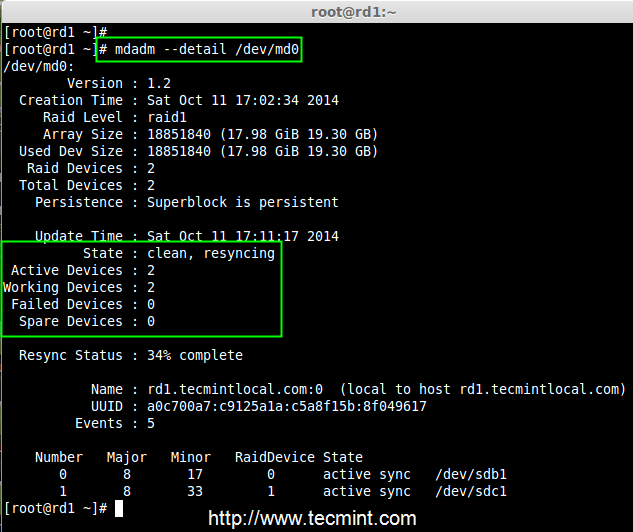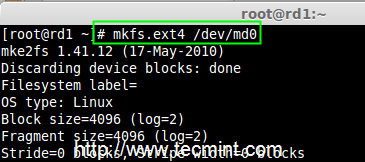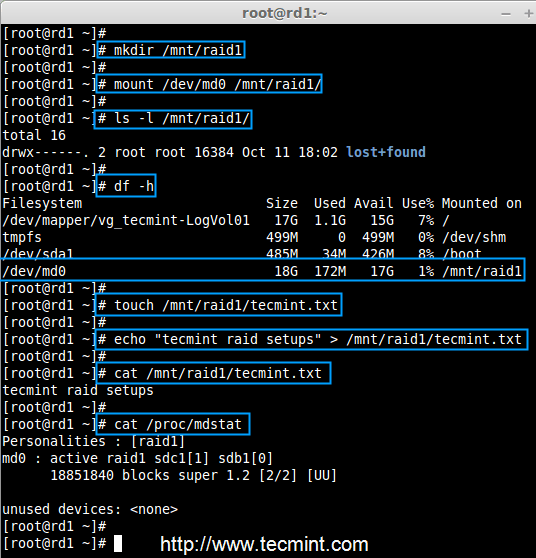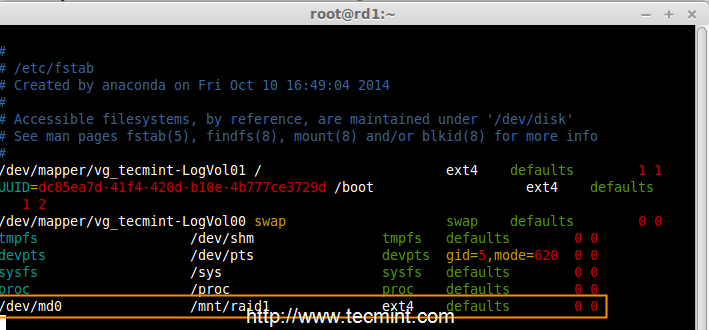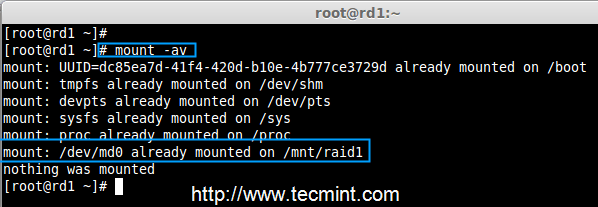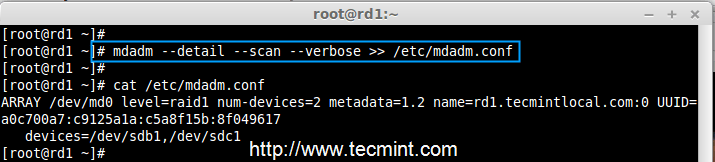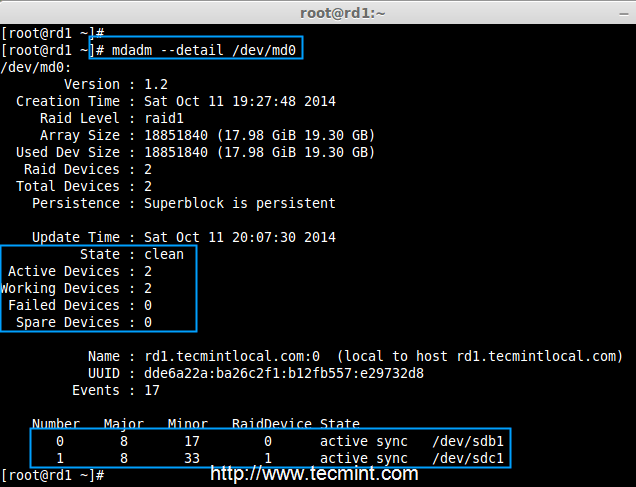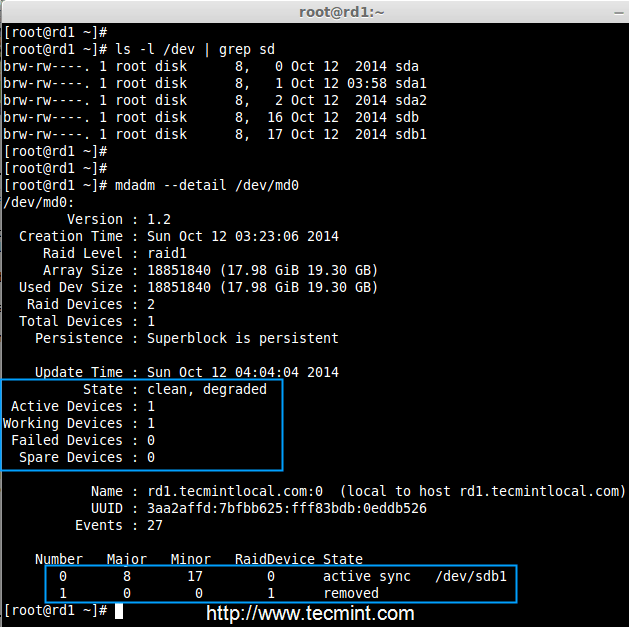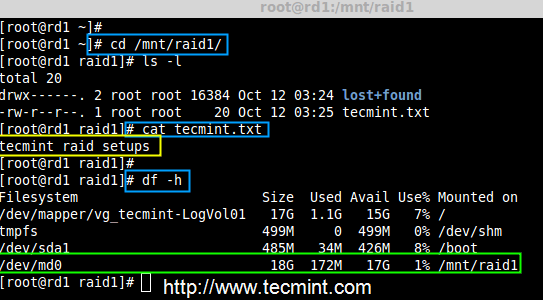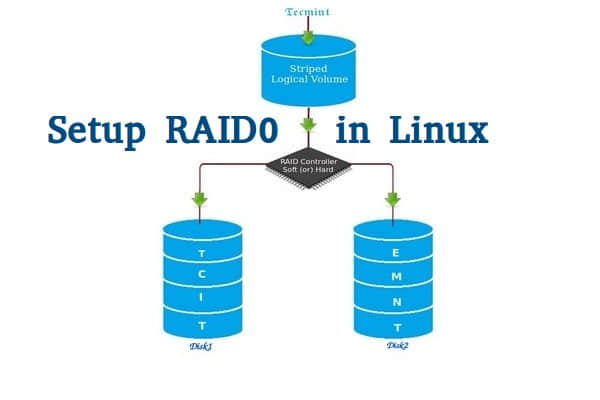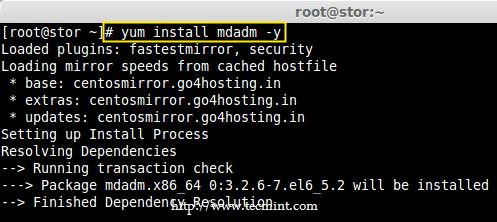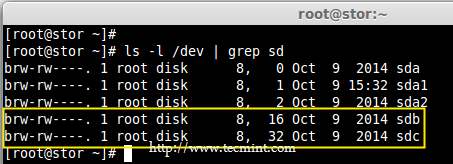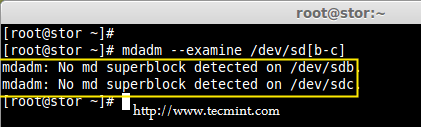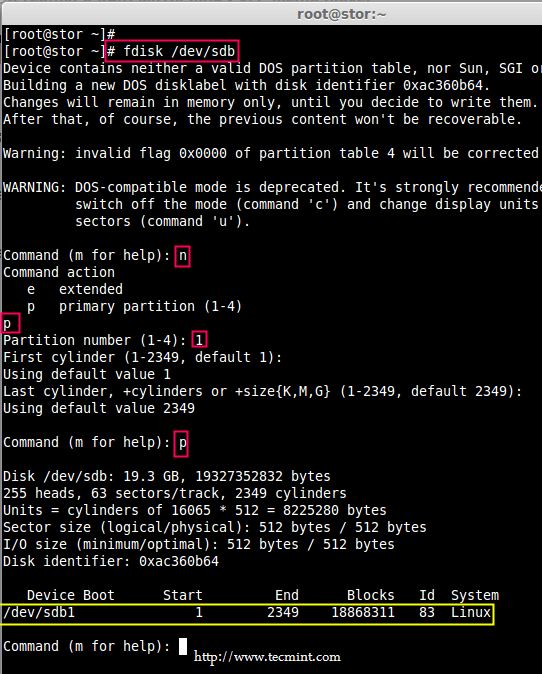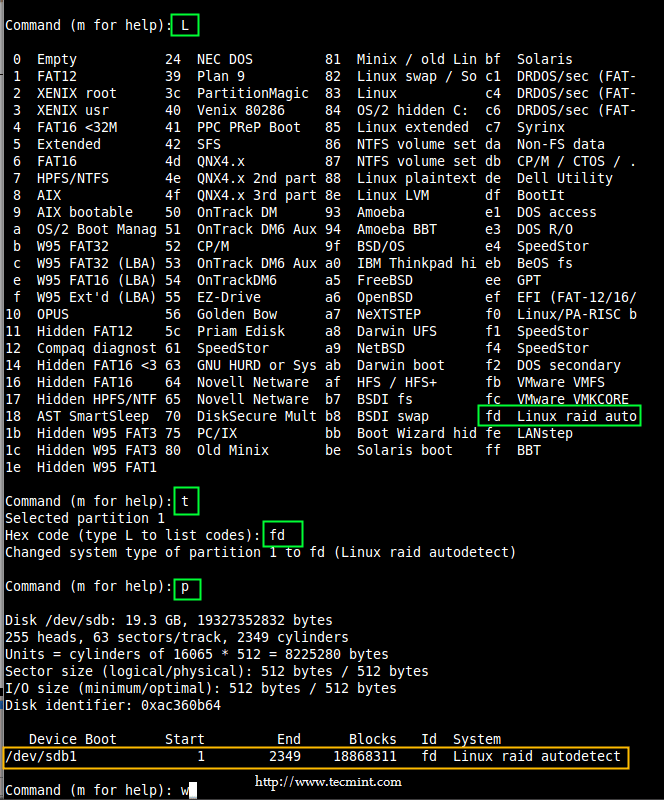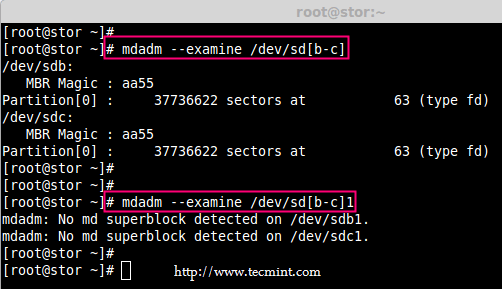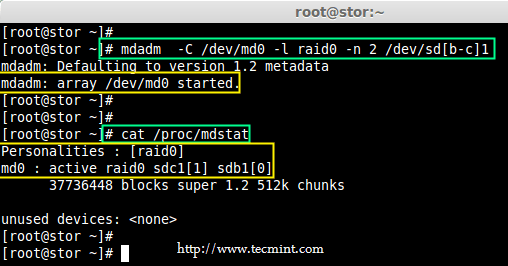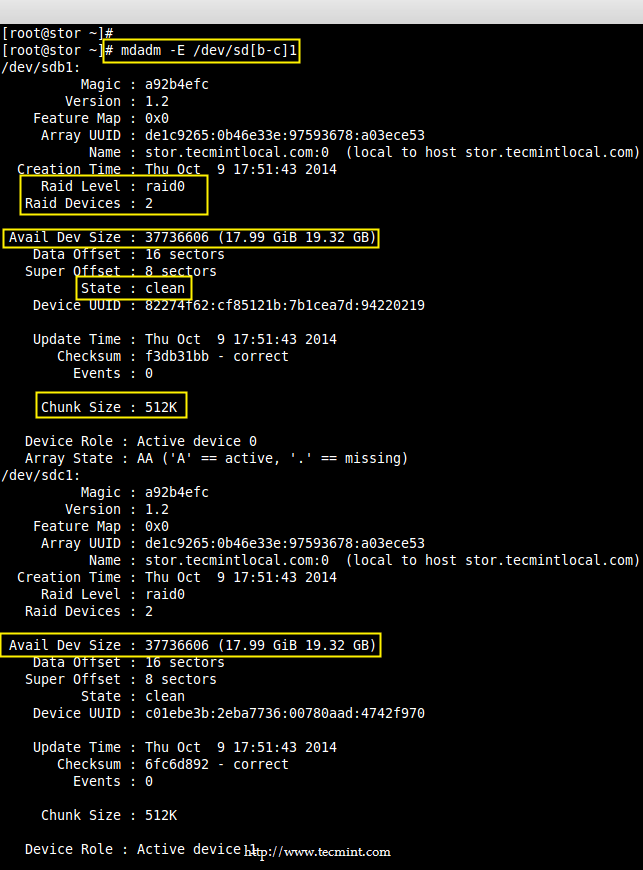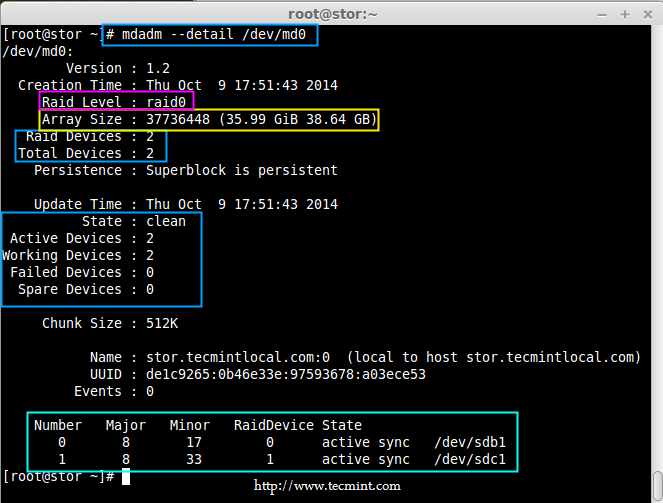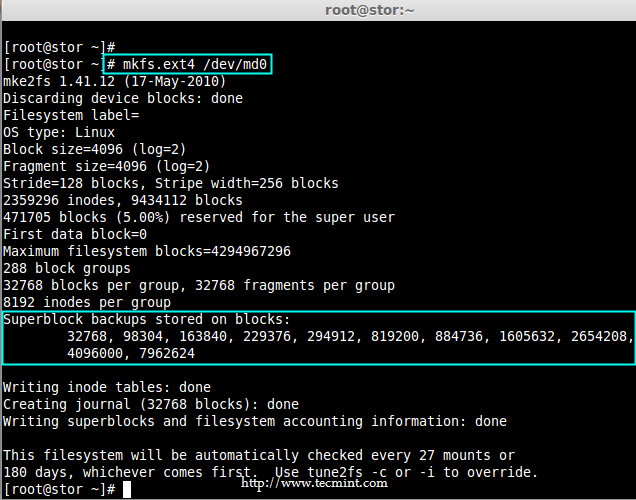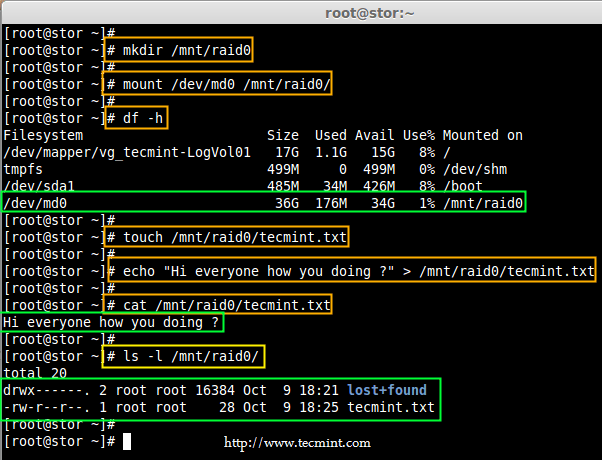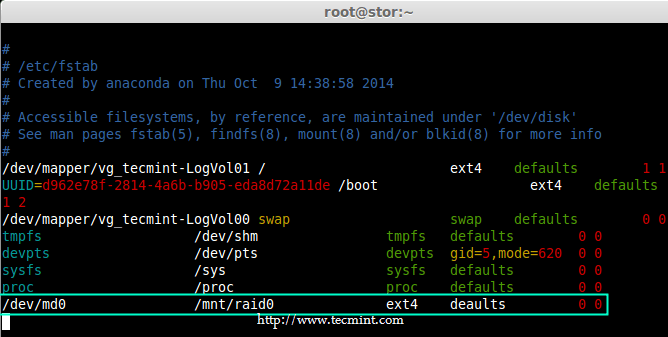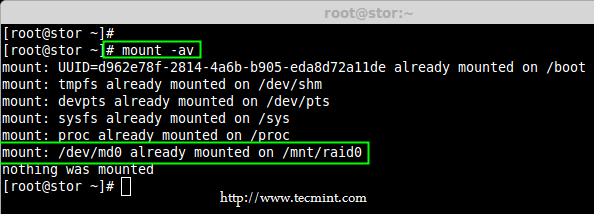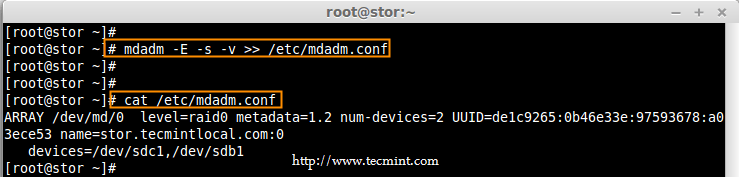在 Linux 下使用 RAID(七):在 RAID 中扩展现有的 RAID 阵列和删除故障的磁盘
每个新手都会对阵列(array)这个词所代表的意思产生疑惑。阵列只是磁盘的一个集合。换句话说,我们可以称阵列为一个集合(set)或一组(group)。就像一组鸡蛋中包含6个一样。同样 RAID 阵列中包含着多个磁盘,可能是2,4,6,8,12,16等,希望你现在知道了什么是阵列。
在这里,我们将看到如何扩展现有的阵列或 RAID 组。例如,如果我们在阵列中使用2个磁盘形成一个 raid 1 集合,在某些情况,如果该组中需要更多的空间,就可以使用 mdadm -grow 命令来扩展阵列大小,只需要将一个磁盘加入到现有的阵列中即可。在说完扩展(添加磁盘到现有的阵列中)后,我们将看看如何从阵列中删除故障的磁盘。
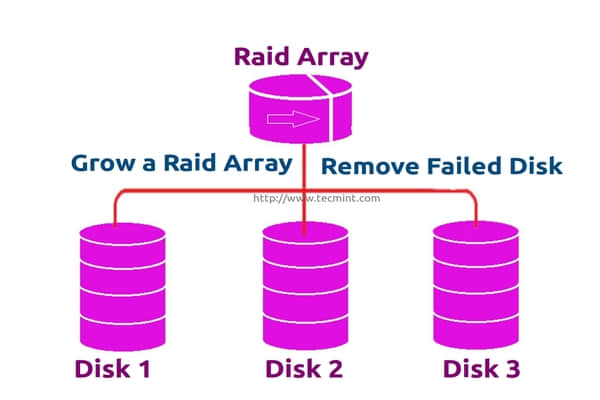
扩展 RAID 阵列和删除故障的磁盘
假设磁盘中的一个有问题了需要删除该磁盘,但我们需要在删除磁盘前添加一个备用磁盘来扩展该镜像,因为我们需要保存我们的数据。当磁盘发生故障时我们需要从阵列中删除它,这是这个主题中我们将要学习到的。
扩展 RAID 的特性
- 我们可以增加(扩展)任意 RAID 集合的大小。
- 我们可以在使用新磁盘扩展 RAID 阵列后删除故障的磁盘。
- 我们可以扩展 RAID 阵列而无需停机。
要求
- 为了扩展一个RAID阵列,我们需要一个已有的 RAID 组(阵列)。
- 我们需要额外的磁盘来扩展阵列。
- 在这里,我们使用一块磁盘来扩展现有的阵列。
在我们了解扩展和恢复阵列前,我们必须了解有关 RAID 级别和设置的基本知识。点击下面的链接了解这些。
我的服务器设置
操作系统 : CentOS 6.5 Final
IP地址 : 192.168.0.230
主机名 : grow.tecmintlocal.com
2 块现有磁盘 : 1 GB
1 块额外磁盘 : 1 GB
在这里,我们已有一个 RAID ,有2块磁盘,每个大小为1GB,我们现在再增加一个磁盘到我们现有的 RAID 阵列中,其大小为1GB。
扩展现有的 RAID 阵列
1、 在扩展阵列前,首先使用下面的命令列出现有的 RAID 阵列。
# mdadm --detail /dev/md0
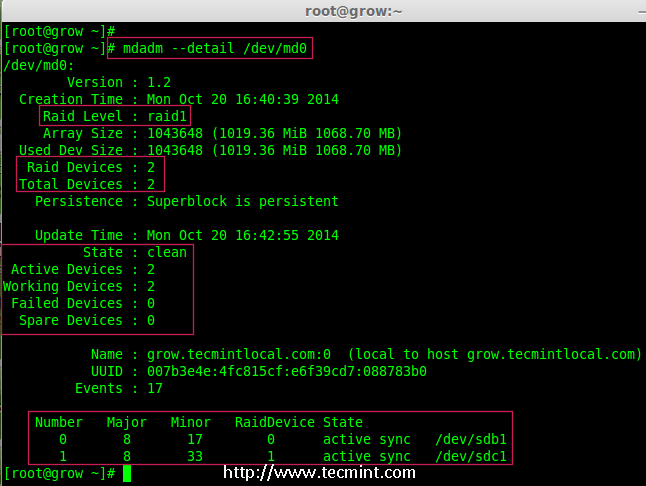
检查现有的 RAID 阵列
注意: 以上输出显示,已经有了两个磁盘在 RAID 阵列中,级别为 RAID 1。现在我们增加一个磁盘到现有的阵列里。
2、 现在让我们添加新的磁盘“sdd”,并使用fdisk命令来创建分区。
# fdisk /dev/sdd
请使用以下步骤为 /dev/sdd 创建一个新的分区。
- 按
n创建新的分区。 - 然后按
P选择主分区。 - 接下来选择分区号为1。
- 只需按两次回车键选择默认值即可。
- 然后,按
P来打印创建好的分区。 - 按
L,列出所有可用的类型。 - 按
t去修改分区。 - 键入
fd设置为 Linux 的 RAID 类型,然后按回车确认。 - 然后再次使用
p查看我们所做的更改。 - 使用
w保存更改。
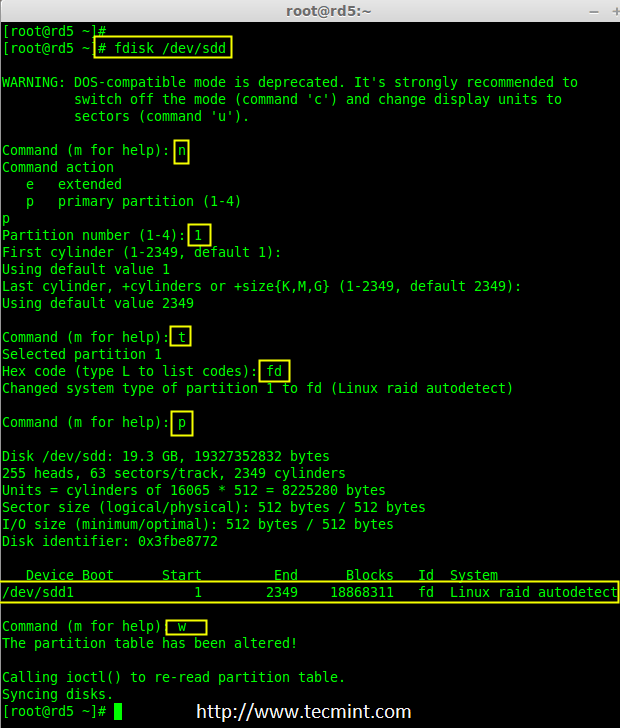
为 sdd 创建新的分区
3、 一旦新的 sdd 分区创建完成后,你可以使用下面的命令验证它。
# ls -l /dev/ | grep sd
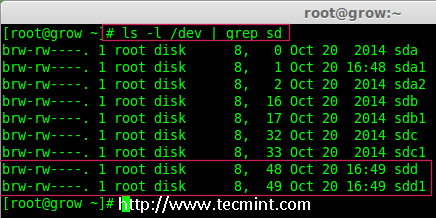
确认 sdd 分区
4、 接下来,在添加到阵列前先检查磁盘是否有 RAID 分区。
# mdadm --examine /dev/sdd1
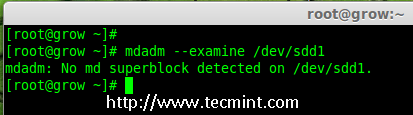
在 sdd 分区中检查 RAID
注意:以上输出显示,该盘有没有发现 super-blocks,意味着我们可以将新的磁盘添加到现有阵列。
5、 要添加新的分区 /dev/sdd1 到现有的阵列 md0,请使用以下命令。
# mdadm --manage /dev/md0 --add /dev/sdd1

添加磁盘到 RAID 阵列
6、 一旦新的磁盘被添加后,在我们的阵列中检查新添加的磁盘。
# mdadm --detail /dev/md0
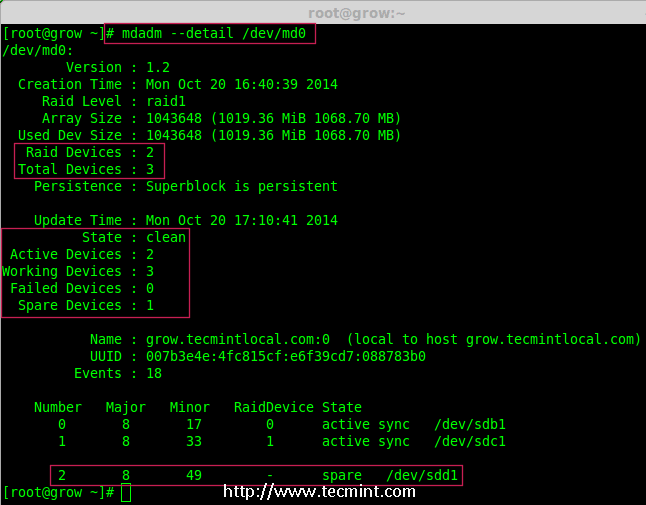
确认将新磁盘添加到 RAID 中
注意: 在上面的输出,你可以看到磁盘已经被添加作为备用的。在这里,我们的阵列中已经有了2个磁盘,但我们期待阵列中有3个磁盘,因此我们需要扩展阵列。
7、 要扩展阵列,我们需要使用下面的命令。
# mdadm --grow --raid-devices=3 /dev/md0
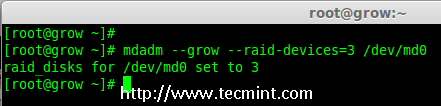
扩展 Raid 阵列
现在我们可以看到第三块磁盘(sdd1)已被添加到阵列中,在第三块磁盘被添加后,它将从另外两块磁盘上同步数据。
# mdadm --detail /dev/md0
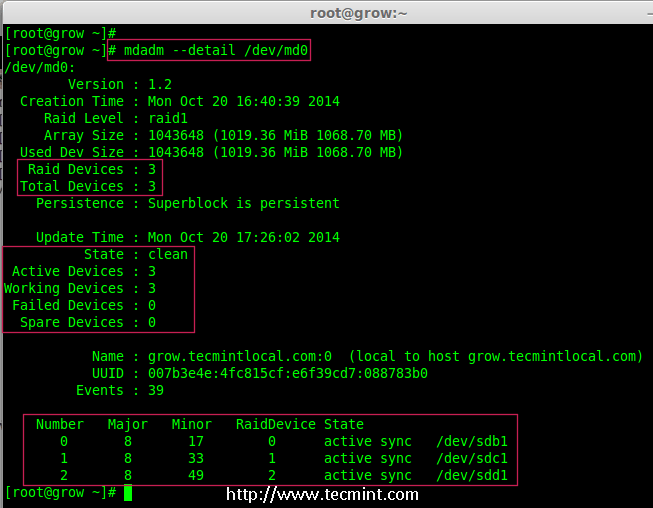
确认 Raid 阵列
注意: 对于大容量磁盘会需要几个小时来同步数据。在这里,我们使用的是1GB的虚拟磁盘,所以它非常快在几秒钟内便会完成。
从阵列中删除磁盘
8、 在数据被从其他两个磁盘同步到新磁盘sdd1后,现在三个磁盘中的数据已经相同了(镜像)。
正如我前面所说的,假定一个磁盘出问题了需要被删除。所以,现在假设磁盘sdc1出问题了,需要从现有阵列中删除。
在删除磁盘前我们要将其标记为失效,然后我们才可以将其删除。
# mdadm --fail /dev/md0 /dev/sdc1
# mdadm --detail /dev/md0
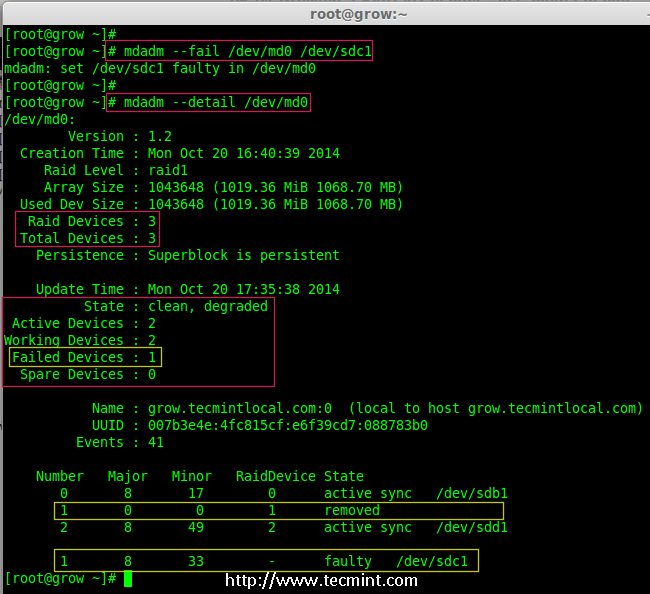
在 RAID 阵列中模拟磁盘故障
从上面的输出中,我们清楚地看到,磁盘在下面被标记为 faulty。即使它是 faulty 的,我们仍然可以看到 raid 设备有3个,1个损坏了,状态是 degraded。
现在我们要从阵列中删除 faulty 的磁盘,raid 设备将像之前一样继续有2个设备。
# mdadm --remove /dev/md0 /dev/sdc1
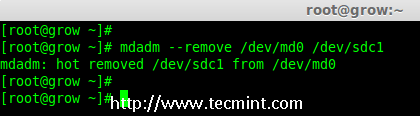
在 Raid 阵列中删除磁盘
9、 一旦故障的磁盘被删除,然后我们只能使用2个磁盘来扩展 raid 阵列了。
# mdadm --grow --raid-devices=2 /dev/md0
# mdadm --detail /dev/md0
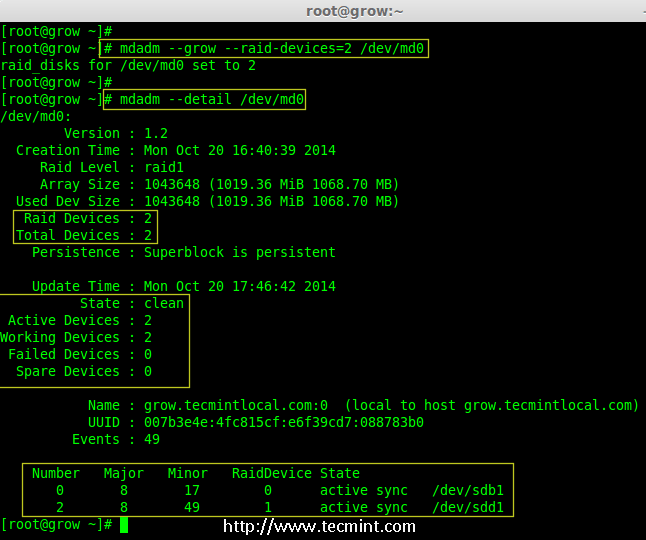
在 RAID 阵列扩展磁盘
从上面的输出中可以看到,我们的阵列中仅有2台设备。如果你需要再次扩展阵列,按照如上所述的同样步骤进行。如果你需要添加一个磁盘作为备用,将其标记为 spare,因此,如果磁盘出现故障时,它会自动顶上去并重建数据。
结论
在这篇文章中,我们已经看到了如何扩展现有的 RAID 集合,以及如何在重新同步已有磁盘的数据后从一个阵列中删除故障磁盘。所有这些步骤都可以不用停机来完成。在数据同步期间,系统用户,文件和应用程序不会受到任何影响。
在接下来的文章我将告诉你如何管理 RAID,敬请关注更新,不要忘了写评论。
via: http://www.tecmint.com/grow-raid-array-in-linux/
作者:Babin Lonston 译者:strugglingyouth 校对:wxy